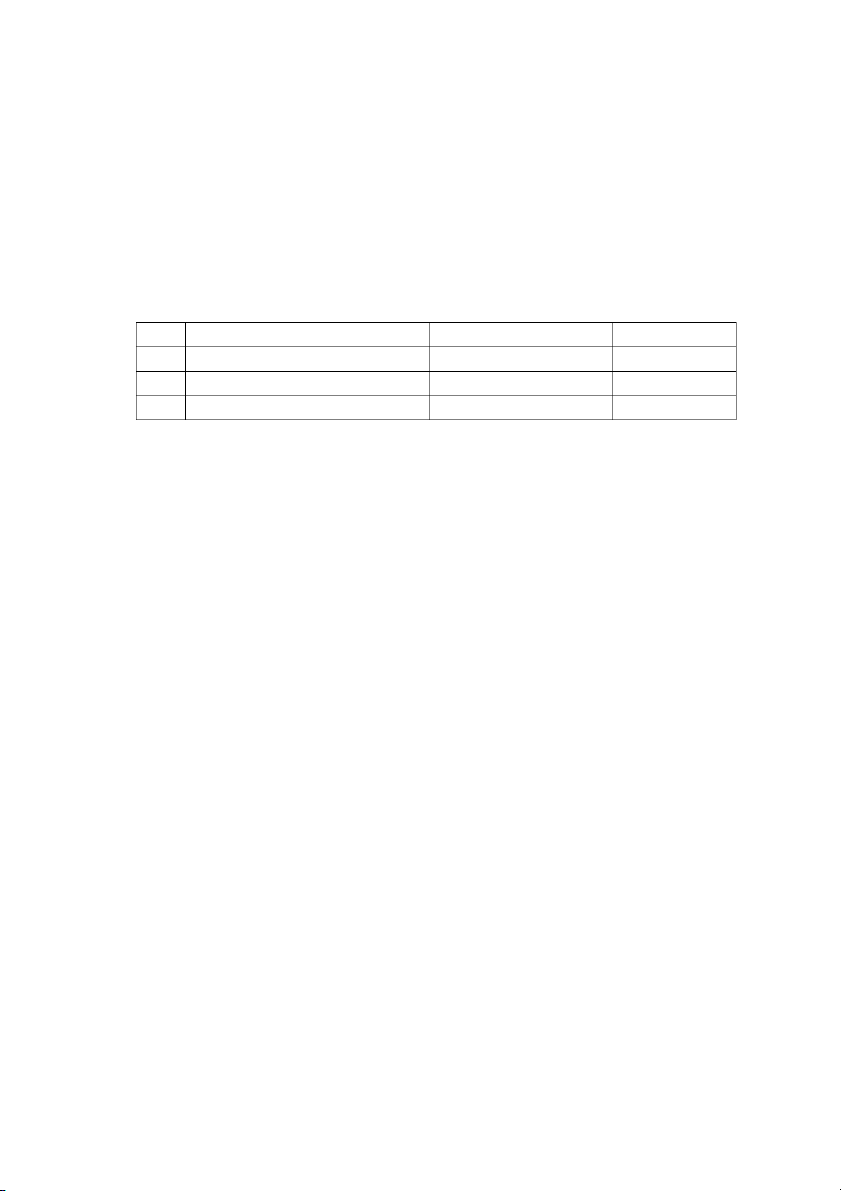
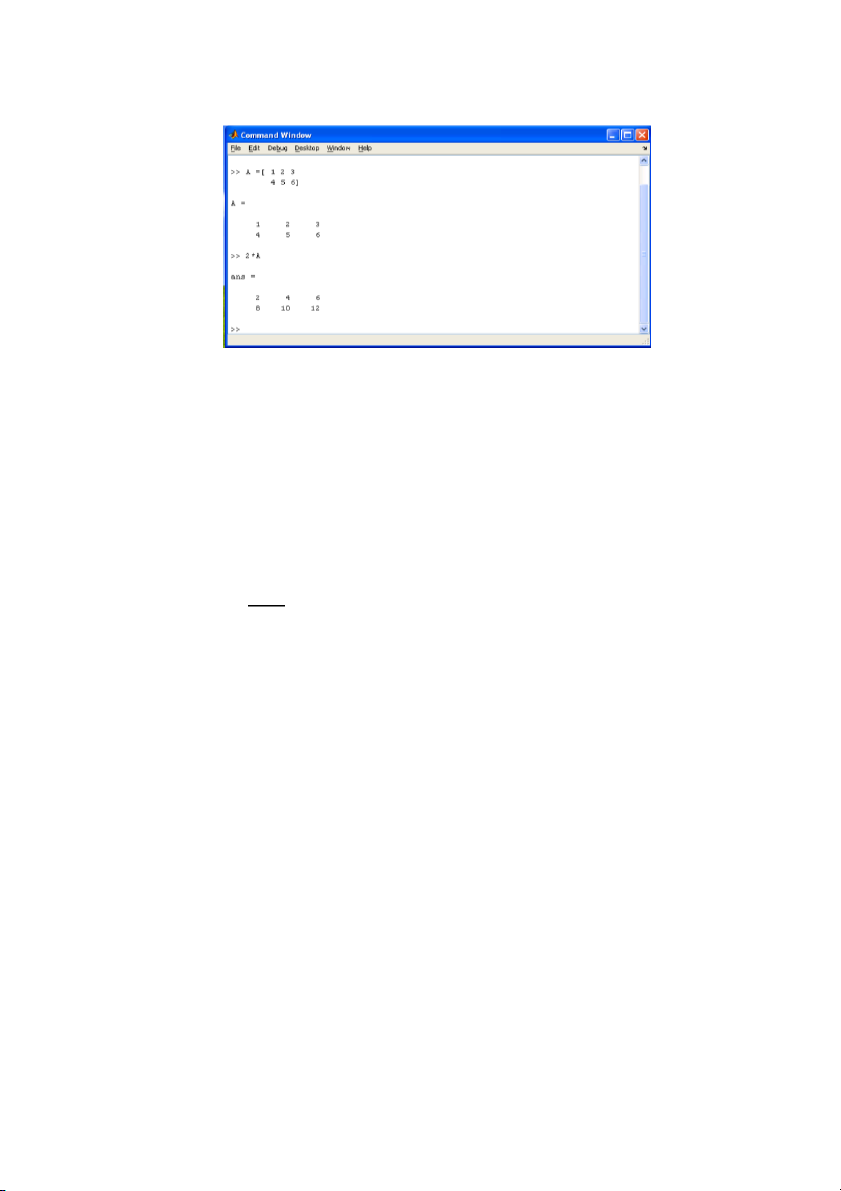
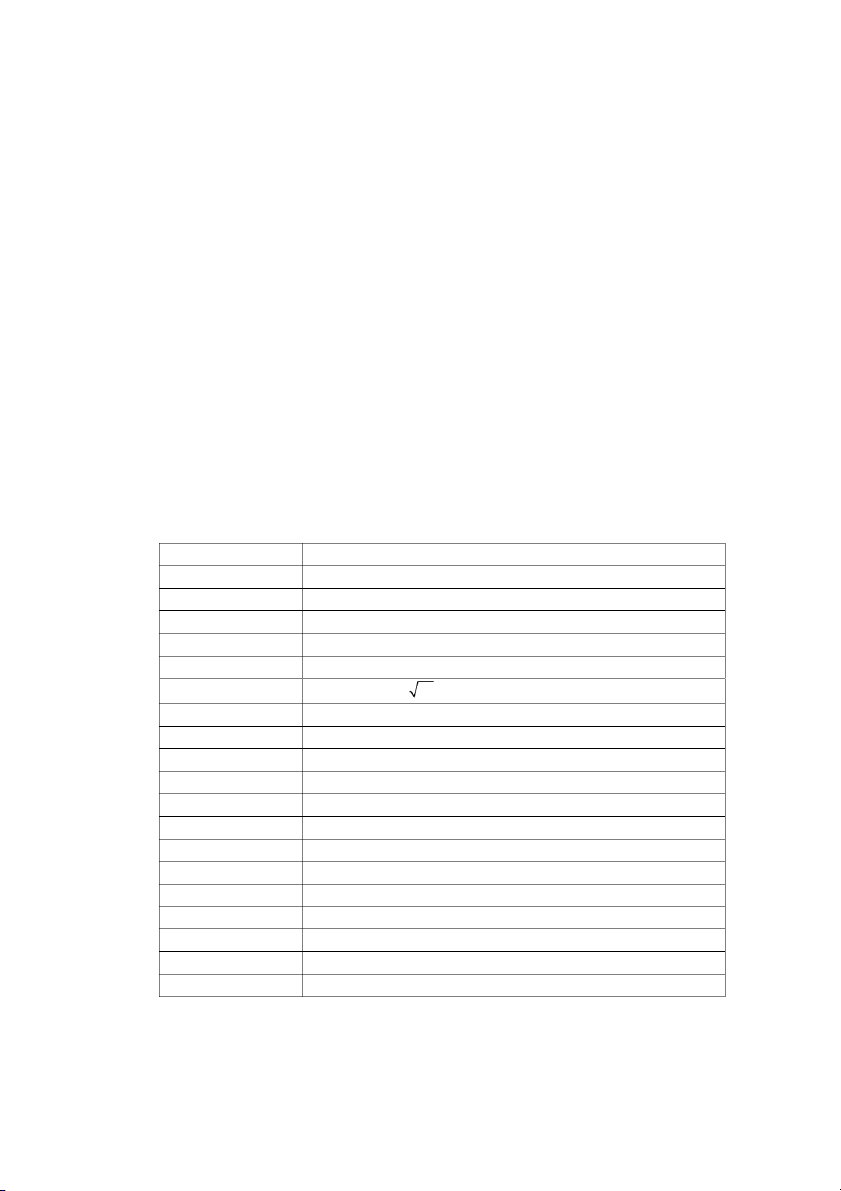
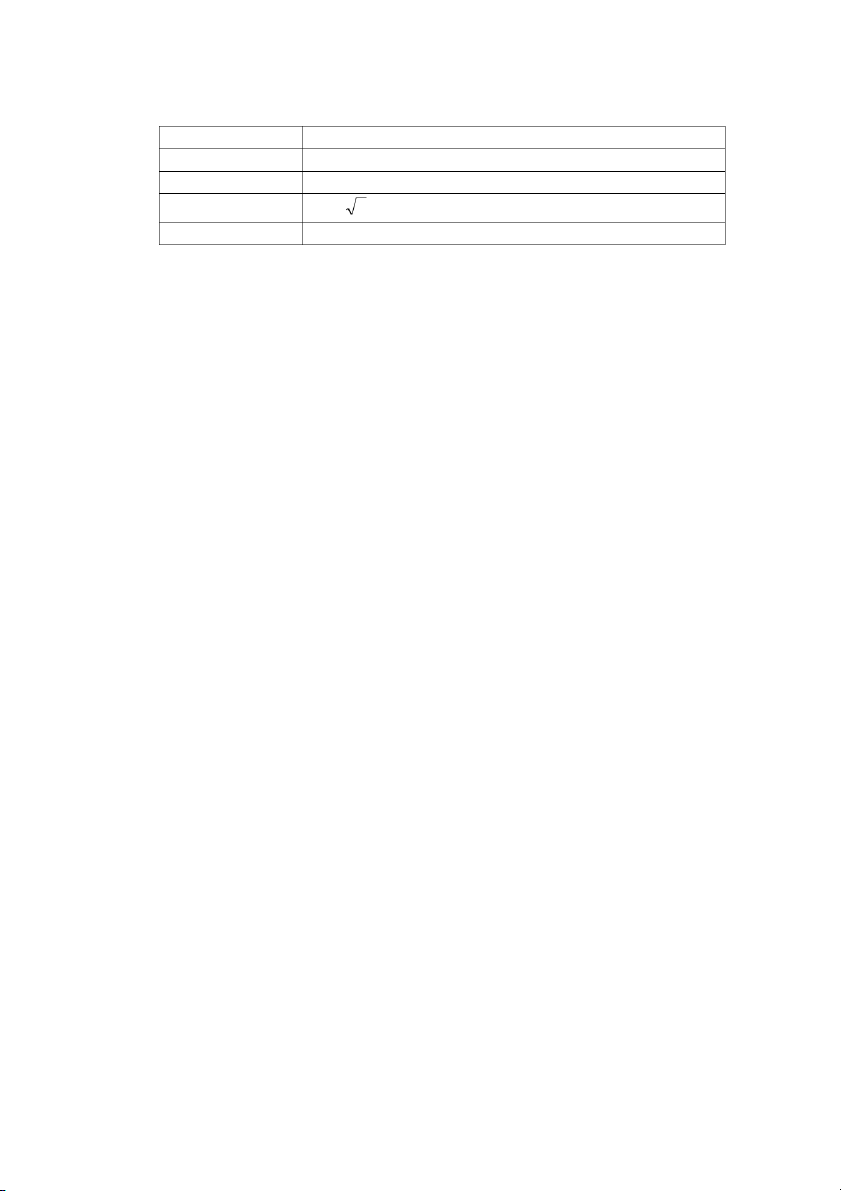
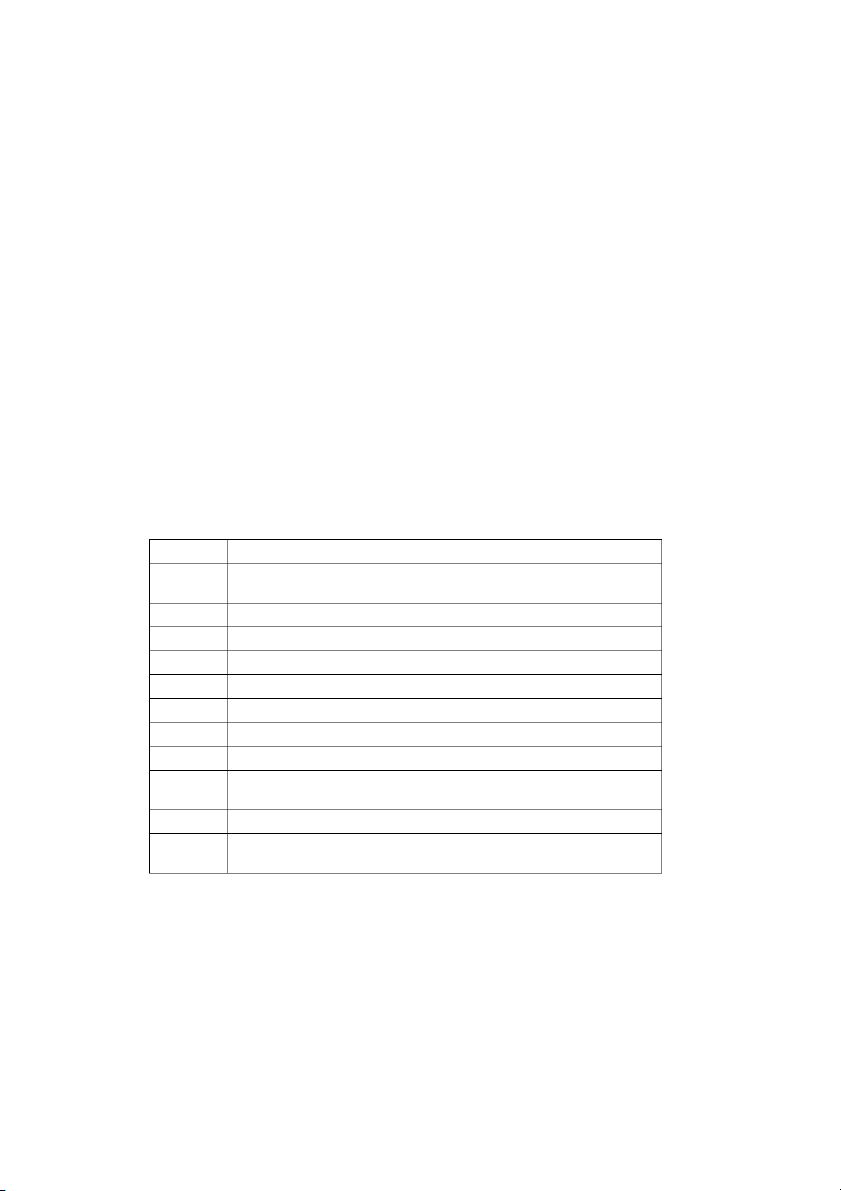
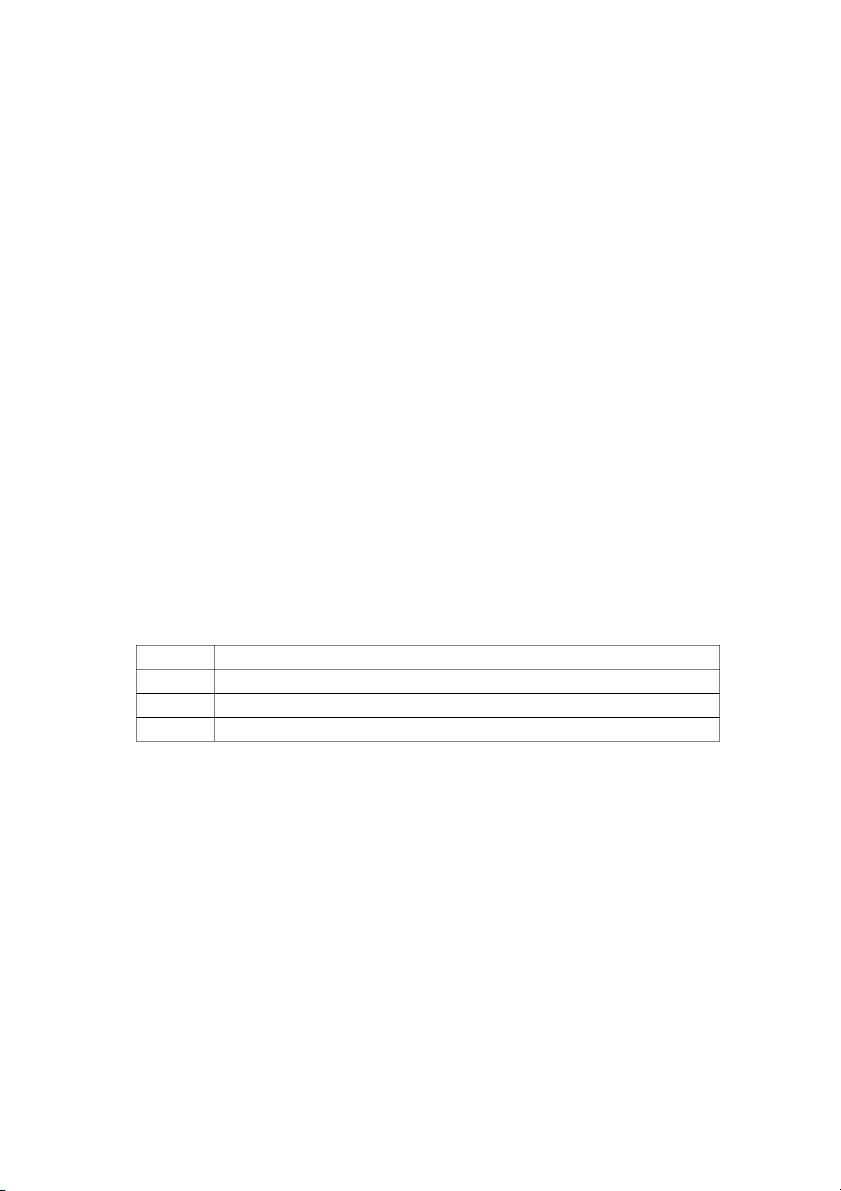
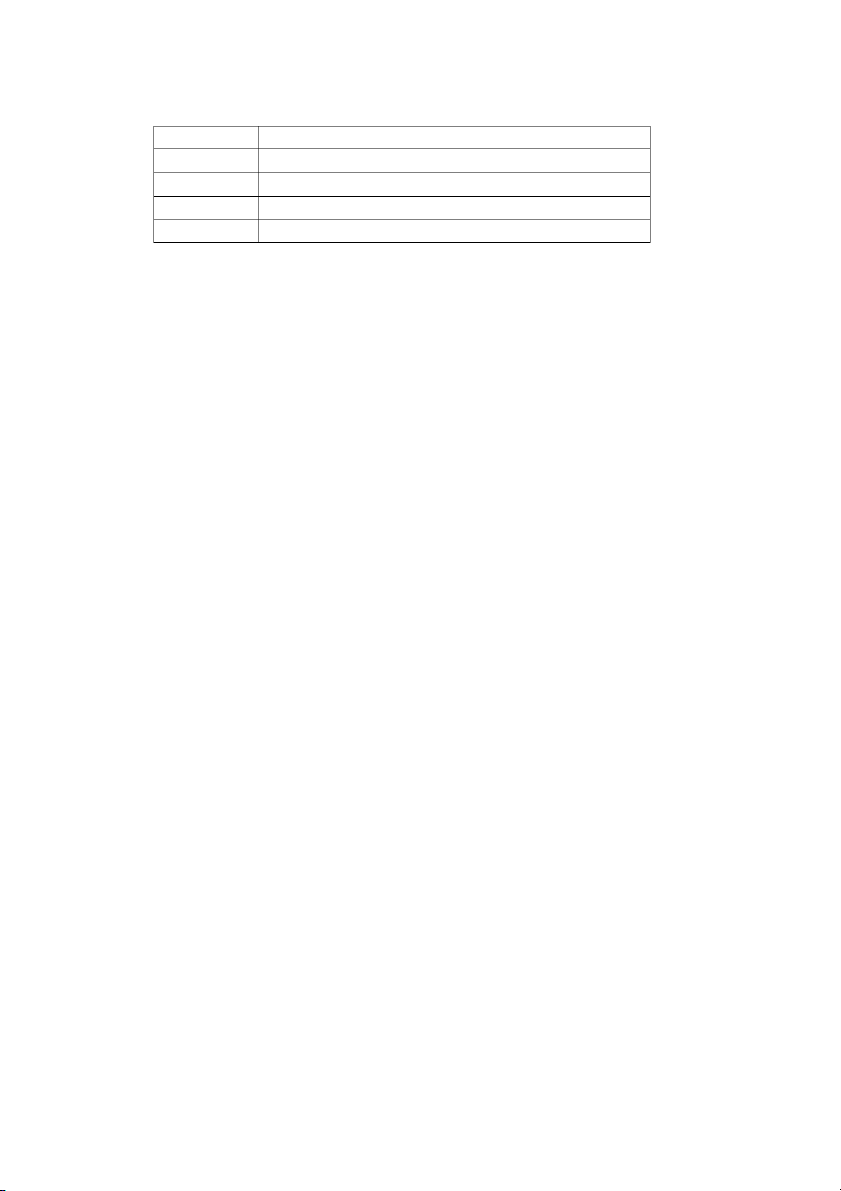
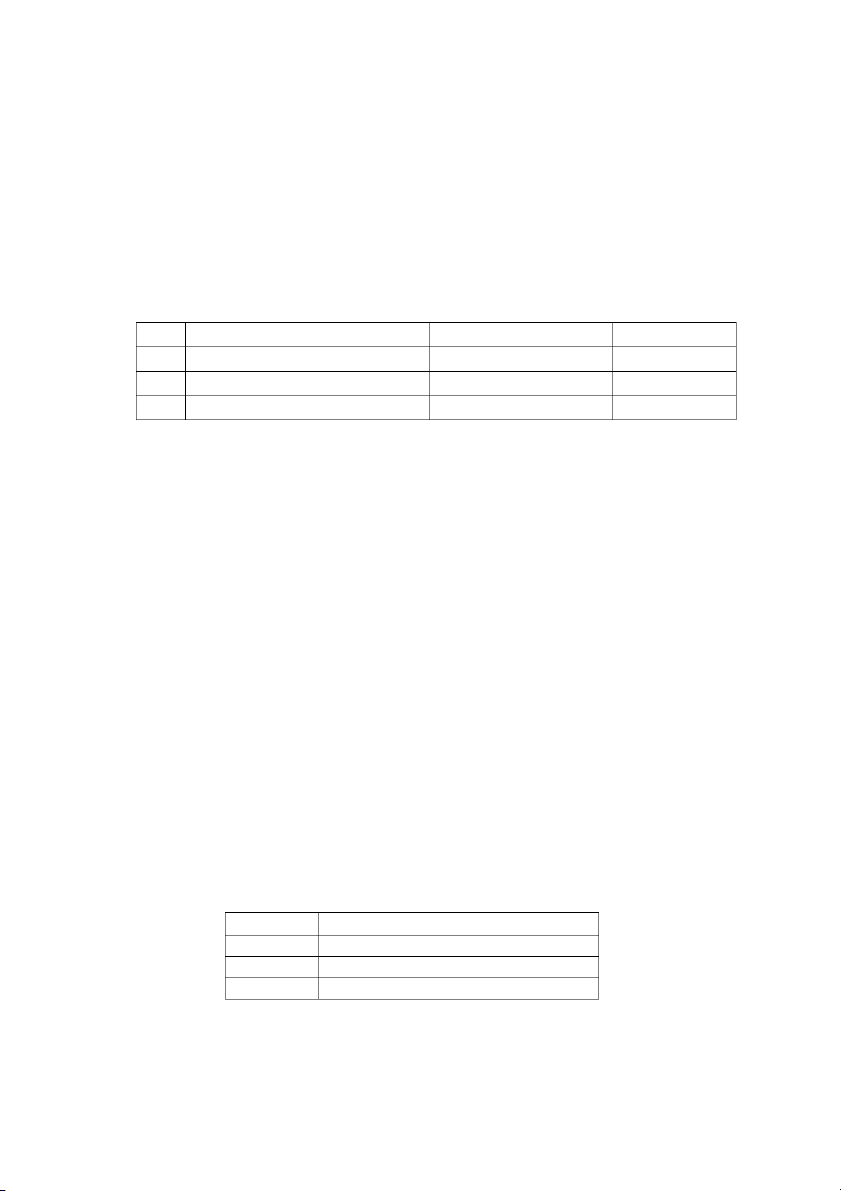
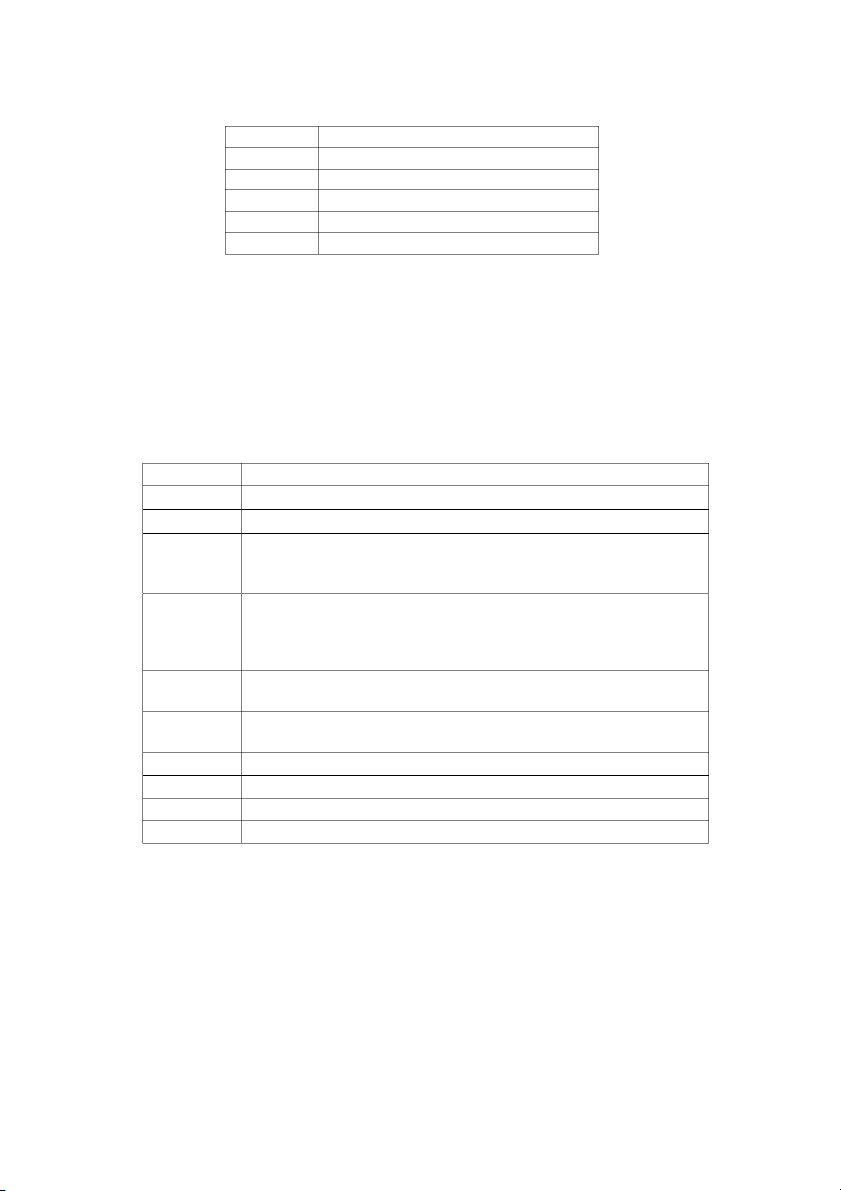
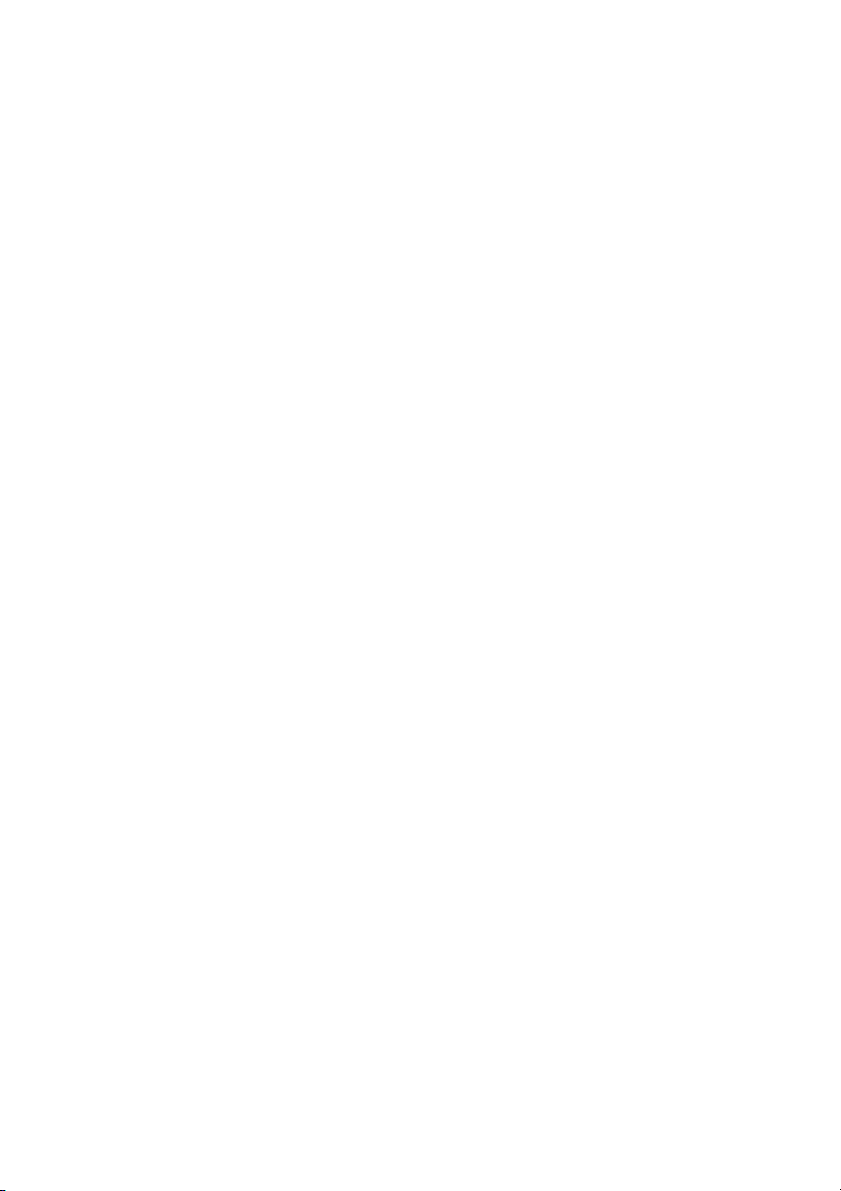
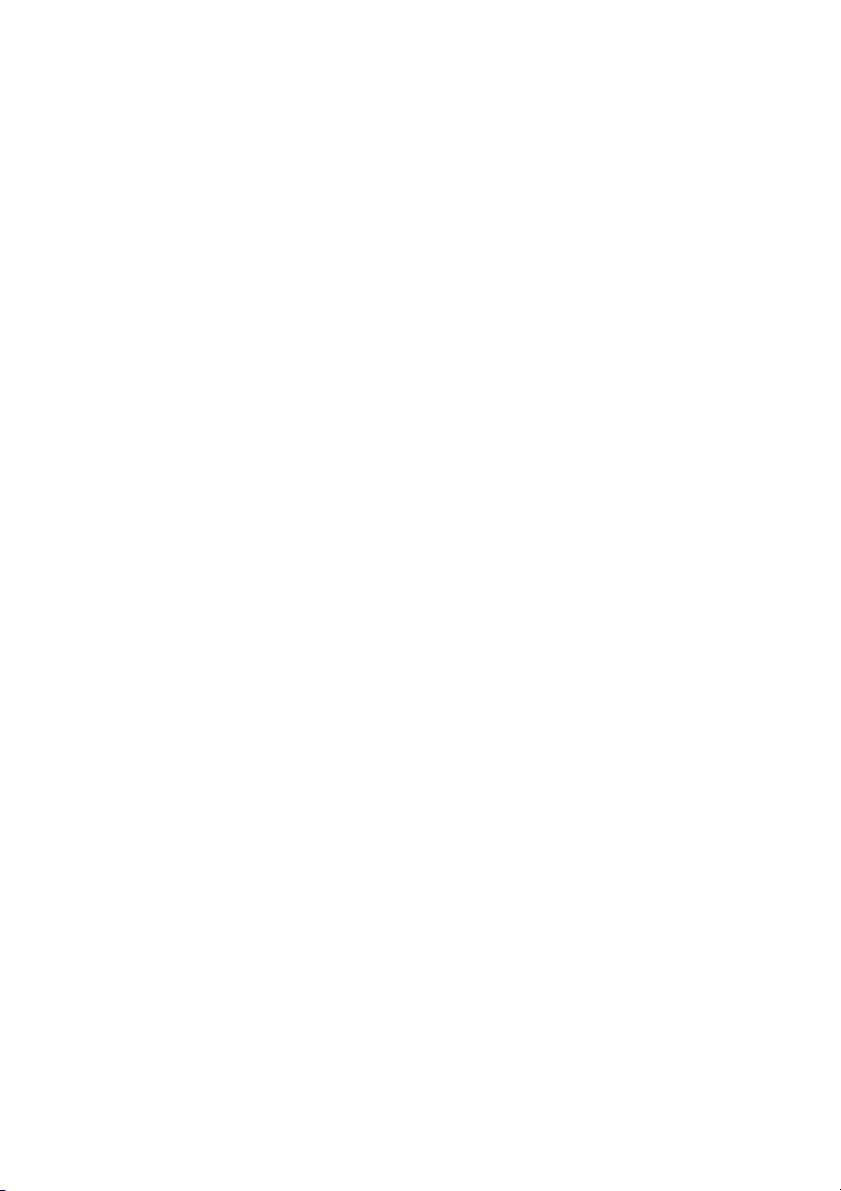
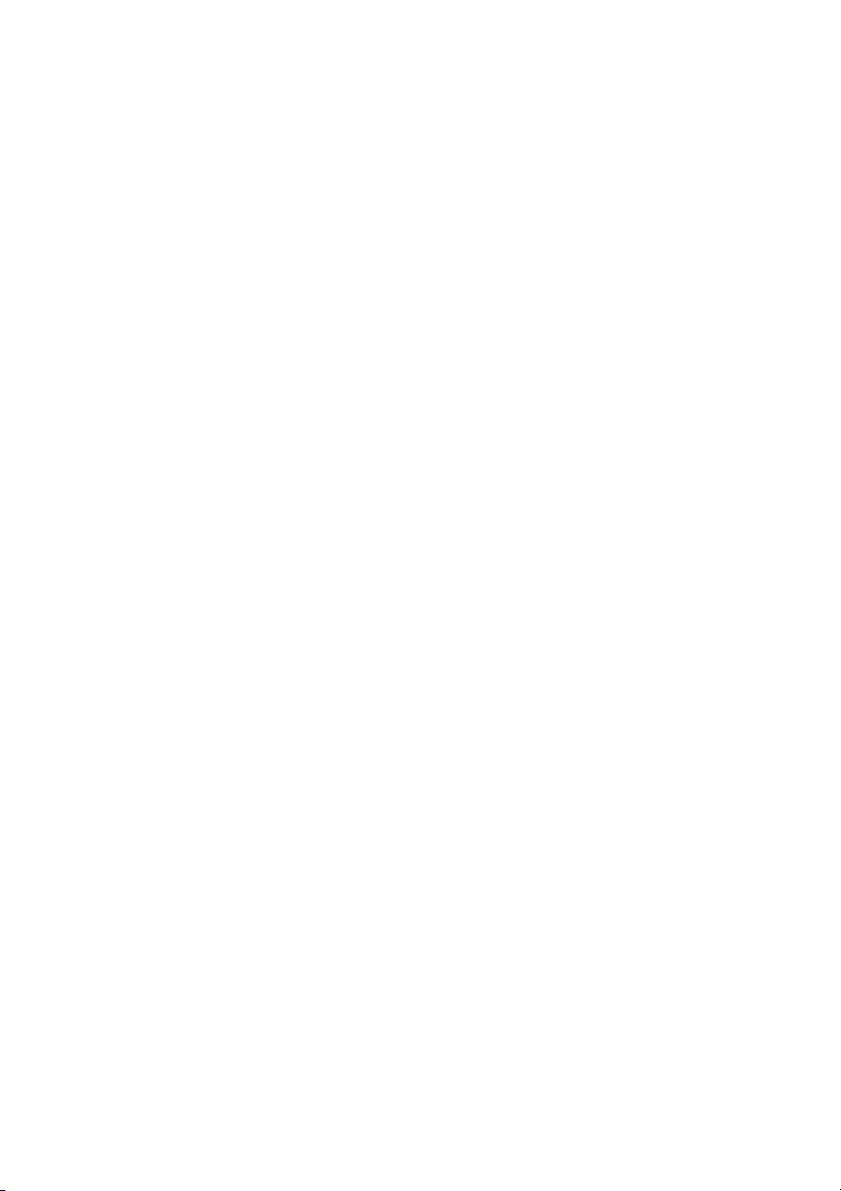
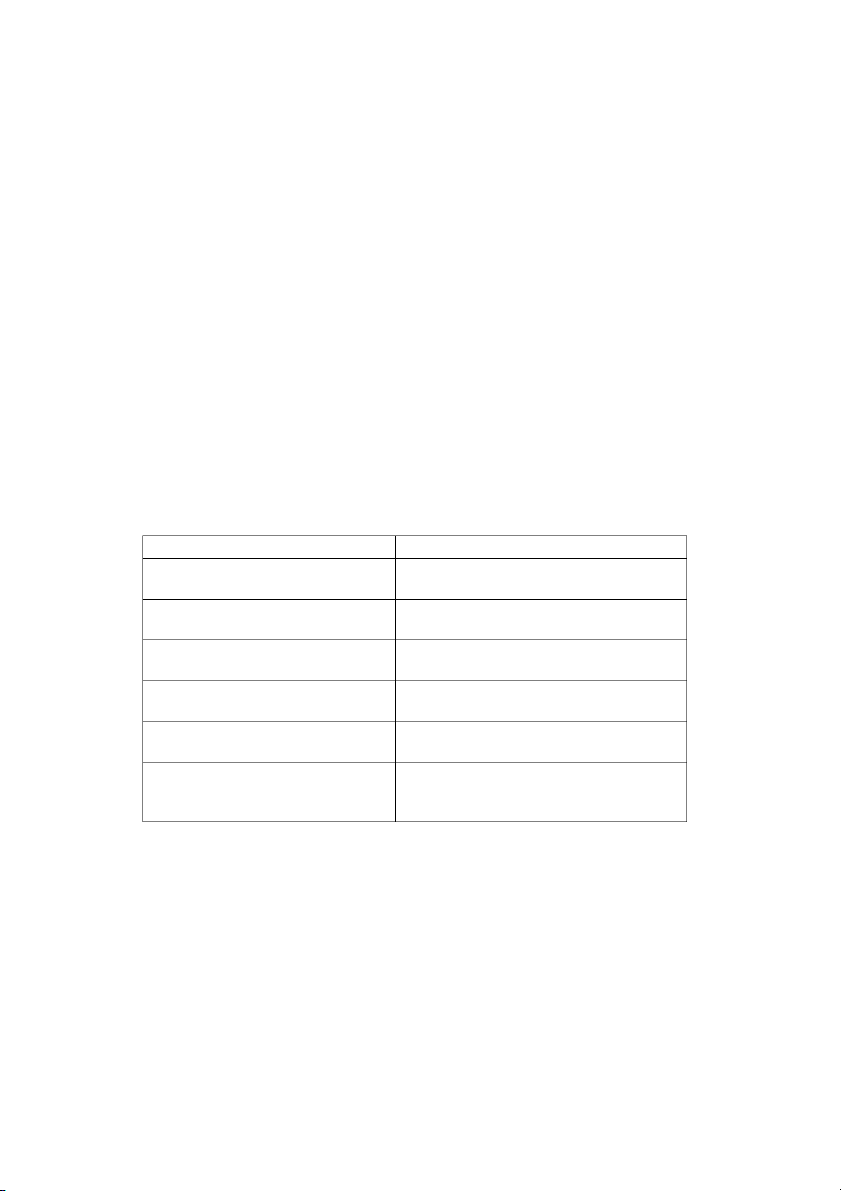
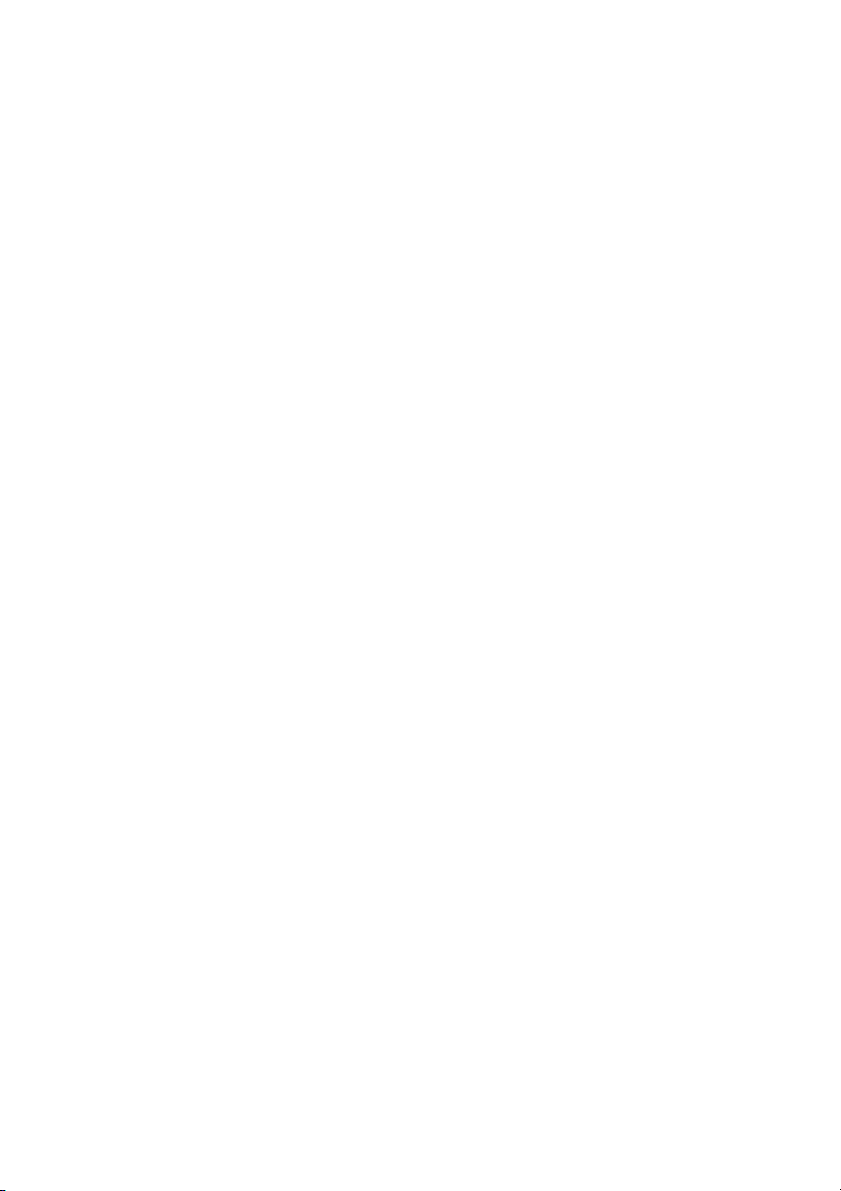
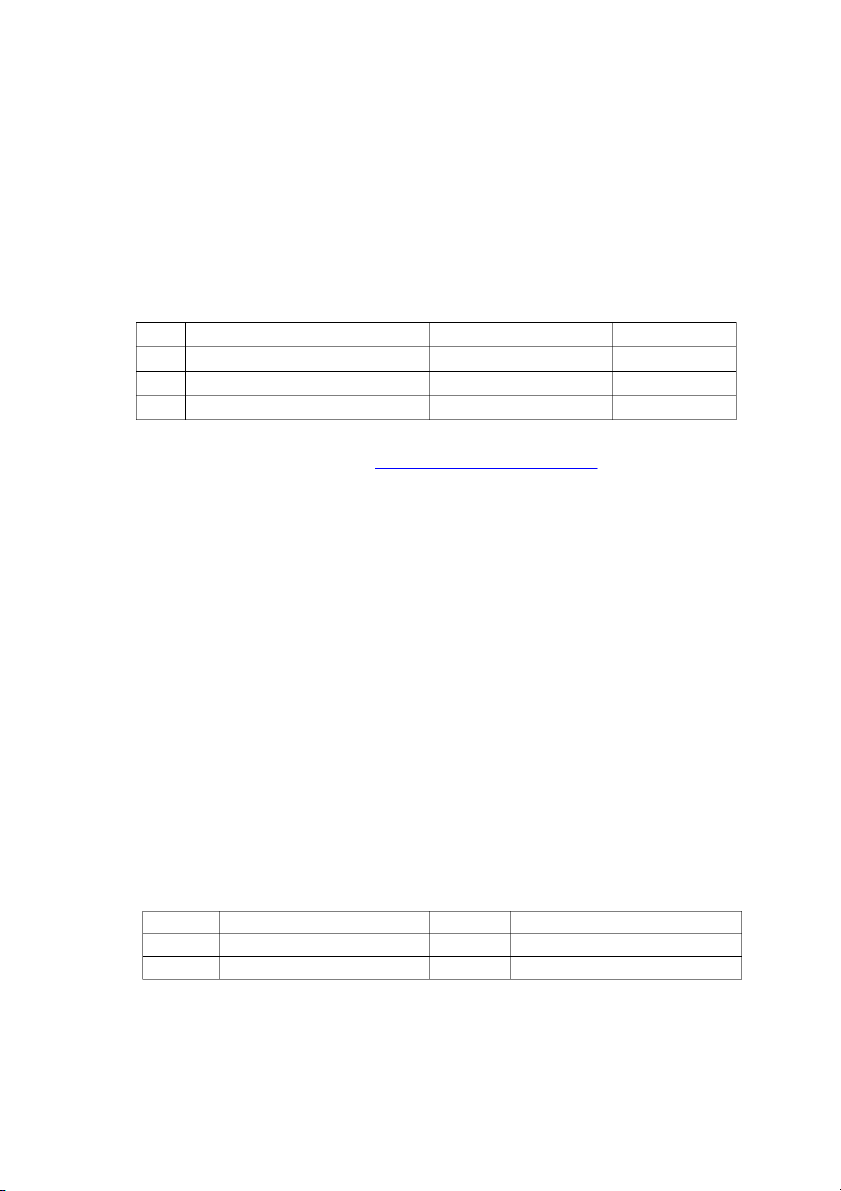
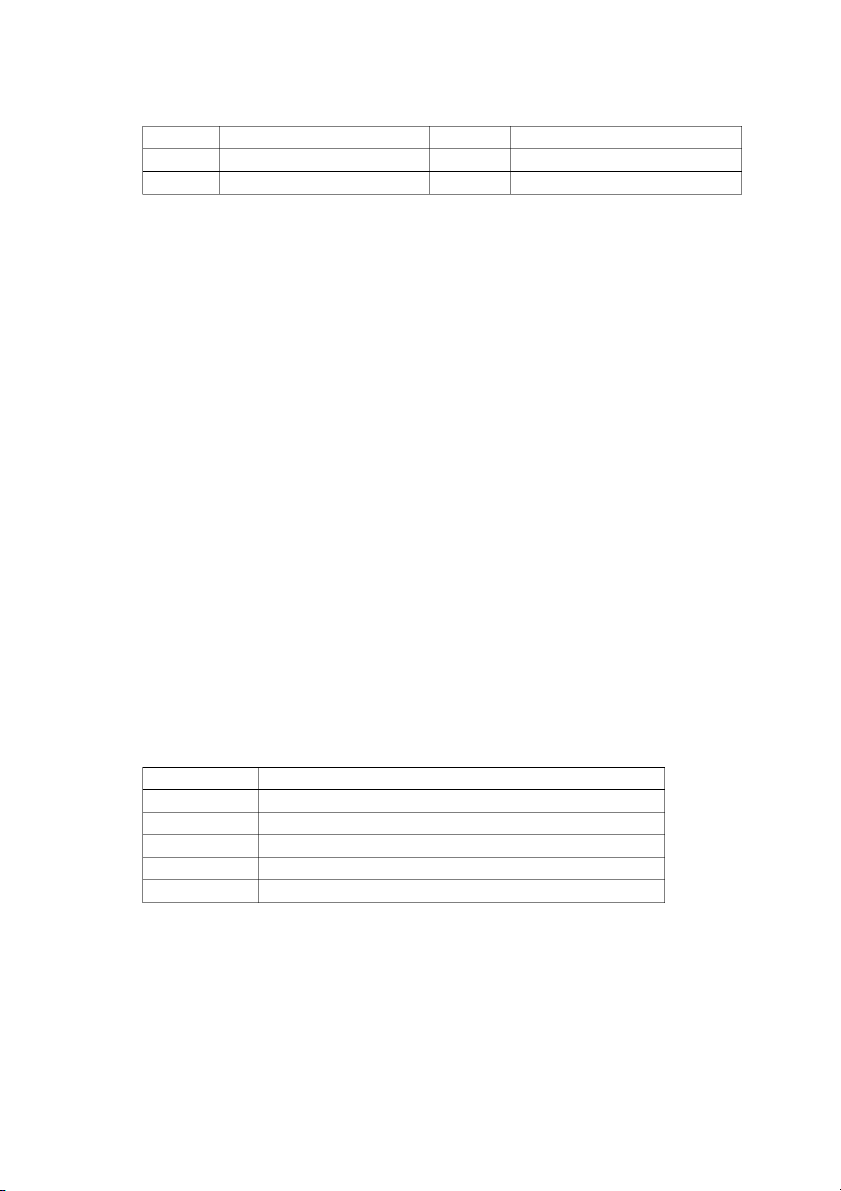
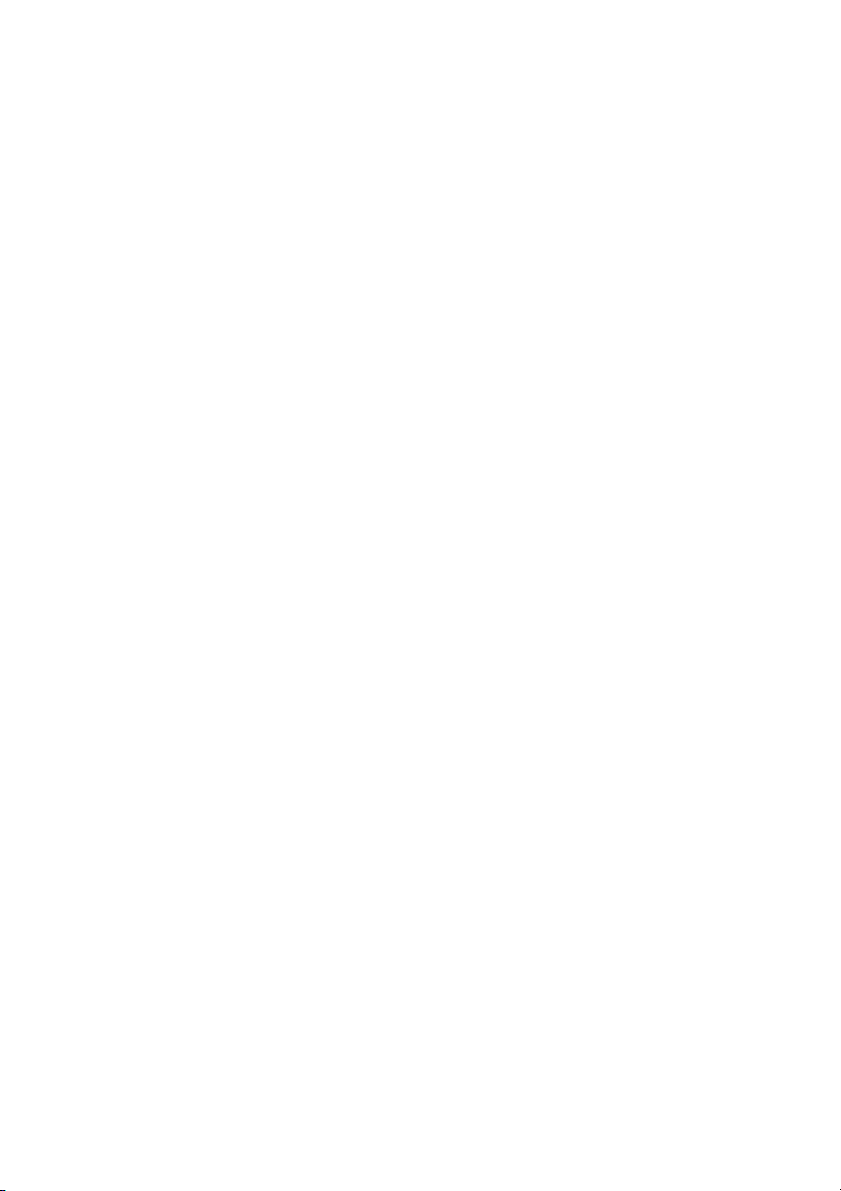
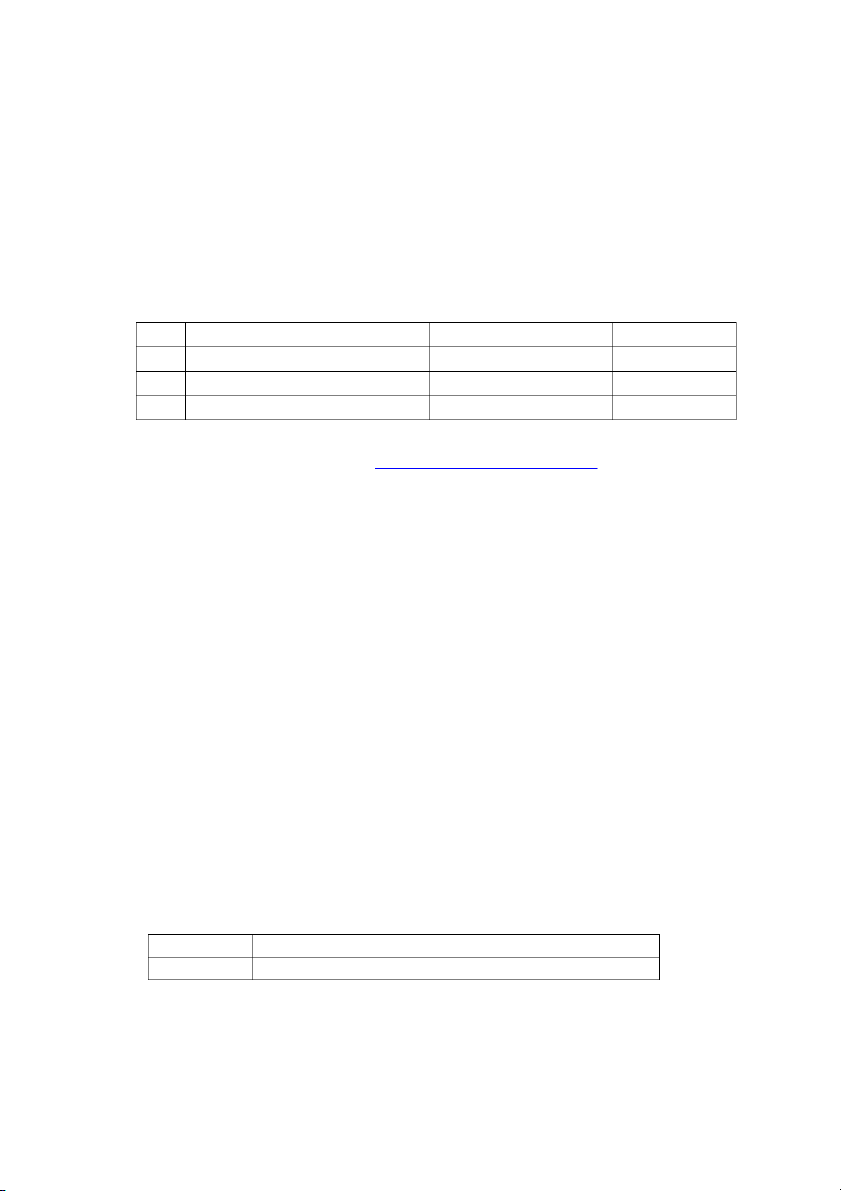
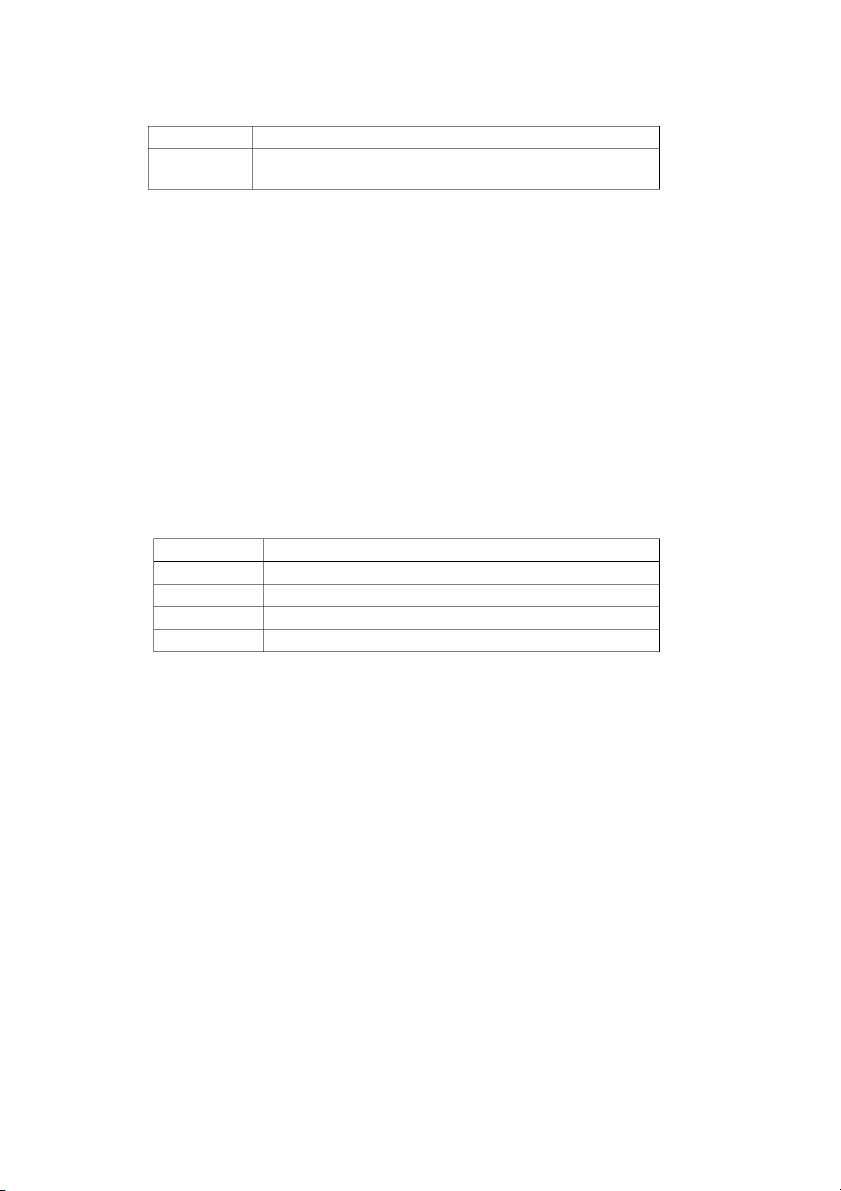
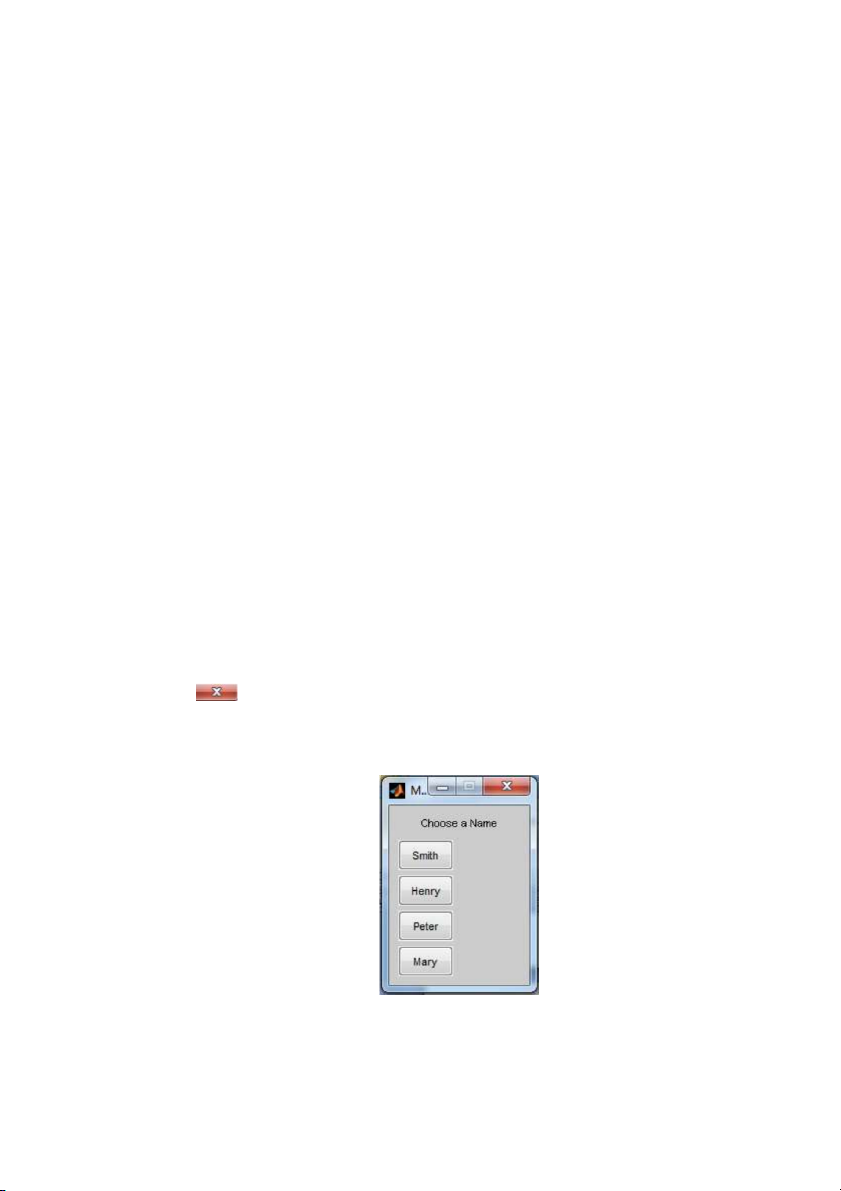
Preview text:
BỘ MÔN DUYỆT ĐỀ CƢƠNG CHI TIẾT BÀI GIẢNG Thay mặt nhóm
Chủ nhiệm bộ môn ( Dùng cho 3 tiết giảng) môn học Học phần: Lập trình MATLAB Nhóm môn học: Bộ môn: Toán
Tô Văn Ban Khoa : Công nghệ thông tin Nguyễn Trọng Toàn
Thông tin về nhóm môn học: TT Họ tên giáo viên Học hàm Học vị 1 Nguyễn Trọng Toàn Giảng viên chính TS 2 Vũ Thanh Hà Giảng viên chính TS 3 Vũ Anh Mỹ Giảng viên ThS
Địa điểm làm việc: Bộ môn Toán (1301 nhà S4)
Điện thoại, email: 069 515 330, bomontoan_hvktqs@yahoo.com
Bài giảng 1: Cơ sở MATLAB
Chương, mục: Chương 1, các mục 1.1 - 1.2 Tiết thứ: 1- 3 Tuần thứ: 1 Mục đích, yêu cầu:
Hướng dẫn sử dụng ban đầu đối với MATLAB.
- Hình thức tổ chức dạy học:
Lý thuyết, thảo luận, tự học, tự nghiên cứu
- Thời gian:
Lý thuyết trên lớp: 2 tiết Thực hành: 1 tiết
Tự học, tự nghiên cứu : 3 tiết
- Địa điểm: Giảng đường do P2 phân công.
- Nội dung chính:
Chương 1. CƠ SỞ MATLAB
1.1 LÀM QUEN VỚI MATLAB
MATLAB là từ viết tắt của Matrix Laboratory, được công ty MathWorks khai thác
và phát triển. Đối tượng xử lý cơ bản của MATLAB là các ma trận. Xâu cũng có thể xử lí
được trong MATLAB, nhưng khá hạn chế hơn.
1.1.1 Khởi động và thoát khỏi MATLAB
Khởi động MATLAB bằng chuột trái vào biểu tượng của MATLAB trên màn hình của
Windows. Chờ một chút ta sẽ thấy xuất hiện cửa sổ lệnh Command:
Hình 2.1 Cửa sổ lệnh Command
Để thoát khỏi MATLAB có thể gõ lệnh quit hoặc exit sau dấu mời của MATLAB hay
dùng chuột chọn File/Exit. Đơn giản nhất là d
ùng tổ hợp phím Ctrl-Q.
1.1.2 Trợ giúp trực tuyến trong MATLAB
MATLAB có trợ giúp trực tuyến đối với tất cả các lệnh và hàm nội trú. Hãy gõ lệnh
help sau đó là tên lệnh hoặc tên hàm mà bạn muốn tìm hiểu.
Thí dụ 1. Nếu trong cửa sổ Command bạn gõ lệnh: >> help tanh
TANH Hyperbolic tangent.
TANH(X) is the hyperbolic tangent of the elements of X. See also atanh .
Nếu bạn gõ lệnh help mà không xác định tên lệnh đi theo thì xuất hiện một menu gồm
nhiều chủ đề (topic) để bạn có thể lựa chọn.
Thí dụ 2. Gõ lệnh: >> help
Kết quả trên màn hình là: HELP topics:
matlab\general - General purpose commands. …
For more help on directory/topic, type "help topic".
Nói chung, MATLAB phân biệt chữ hoa và chữ thường trong câu lệnh.
1.1.3 Sử dụng chế độ trực tiếp hay chế độ M-file trong MATLAB?
Có thể sử dụng MATLAB theo một trong hai chế độ làm việc khác nhau: Gõ lệnh trực
tiếp trong cửa sổ Command hoặc lập trình theo một giải thuật nào đó. Trong chế độ trực
tiếp, người sử dụng gõ nội dung câu lệnh vào sau dấu mời của MATLAB. Sau khi gõ
ENTER để kết thúc dòng lệnh, dòng lệnh được MATLAB phân tích và thực hiện ngay.
Thí dụ 3. >> x =1;
>> 4*atan(x) %% atan là tên hàm arctg trong MATLAB ans = 3.1416
Dấu chấm phảy (;) ở cuối câu lệnh dùng để thông báo không hiển thị kết quả câu
lệnh. Trong thí dụ trên, giá trị của biến x không được hiển thị, nhưng giá trị của biểu thức
4*atan(x) được lưu trữ trong biến ans và được hiển thị trên màn hình dưới dạng số thực dấu
phảy tĩnh qui tròn với 5 chữ số có nghĩa.
Hai câu lệnh trên có thể được viết thành một chương trình đơn giản file Calpi.m:
% MATLAB code to calculate the value of Pi = 3.141592653589793238...
% Every line that begins with % is a comment line and will be ignored % by MATLAB x =1; 4* atan(x)
Tiếp theo, để thực hiện chương trình ta chỉ cần gõ tên của M-file: >> Calcpi ans = 3.1416
Chú ý: Mỗi chương trình là một danh sách các dòng lệnh được viết liên tiếp. Khi gọi
tên chương trình, những dòng lệnh đó lần lượt được phân tích và thực hiện theo thứ tự trong danh sách đã liệt kê.
1.1.4 Một số biến gán sẵn và hàm nội trú của MATLAB
Trong MATLAB có một số các tên hàm và biến chuẩn. Vì vậy, khi đặt tên M-file và
tên biến bạn nên tránh những tên đó để tránh những nhầm lẫn thể xảy ra. Sau đây là một số
tên hàm và biến chuẩn hay được sử dụng:
Danh sách một số biến gán sẵn và hàm nội trú của MATLAB Tên Ý nghĩa ans
Tên biến chứa kết quả nếu chưa gán kết quả tính cho biến nào. eps
Số epsilon, số thực đủ nhỏ: 2.2204e-016. pi Số pi: =3.1415926... inf
Số vô cùng, kết quả của phép chia 1/0. NaN
Not-a-Number, số vô định, kết quả của phép chia 0/0. i (and) j Đơn vị ảo hay 1 . realmin
Số dương nhỏ nhất biểu diễn được trên MTĐT: 2.2251e-308. realmax
Số dương lớn nhất biểu diễn được trên MTĐT: 1.7977e+308. abs(x)
Hàm giá trị tuyệt đối hoặc modul của số phức x. acos(x) Hàm arccos(x). asin(x) Hàm arcsin(x). atan(x) Hàm arctg(x). atan2(y,x) Hàm arctg(y/x). conj(x)
Hàm tính số liên hợp của số phức x. cos(x) Hàm cos(x). exp(x) Hàm ex. imag(x)
Phần ảo của số phức x. log(x) Hàm ln(x). log2(x), log10(x) Các hàm log2(x), log(x) real(x)
Hàm lấy phần thực của số phức x. sign(x)
Hàm dấu của số thực x. sin(x) Hàm sin(x). sqrt(x) Hàm x . tan(x) Hàm tg(x).
1.1.5 Định dạng dữ liệu hiển thị trên màn hình
Tất cả các giá trị được hiển thị trên màn hình theo các định dạng khác nhau phụ
thuộc vào phương án sử dụng câu lệnh FORMAT mới nhất. Câu lệnh FORMAT Cú pháp: format [ ]
Giải thích. Lệnh FORMAT dùng để thay đổi qui cách hiển thị dữ liệu.
- Nếu string1 là long : Hiển thị kết quả tới 16 chữ số có nghĩa; Nếu là short (giá trị
mặc định): Hiển thị kết quả với 5 chữ số có nghĩa; Nếu là rat: Hiển thị kết quả dạng phân số (giá trị xấp xỉ).
- Nếu string2 là e thì hiển thị kết quả kiểu số thực dấu phảy động; Nếu là g thì hiển
thị kết quả kiểu số thực dấu phảy tĩnh.
Thí dụ 4. >> 4*atan(1) ans = 3.1416
>> format long e; ans ans = 3.141592653589793e+00
>> format long g ans ans = 3.14159265358979
>> format rat ; ans ans = 355/113
1.1.6 Tạo vector và ma trận
Cú pháp của lệnh tạo vector cách đều như sau:
= [ First : Increment: Last]
Lệnh sẽ sinh ra một vector hàng với phần tử đầu là First, phần tử cuối là Last v à số gia
là Increment. Mặc định của số gia là 1. Vector này sẽ được gán cho biến <Var-Name>.
Thí dụ 5. >> a = [ 1 2 3 4 5 6 7 8 9 10]; %% Tạo vector hàng
>> b = [ 1 ; 2 ; 3; 4 ; 5 ; 6 ; 7 ; 8 ; 9 ; 10]; % % Tạo vector cột >> c = [1:10];
% % Vector hàng giống a
>> d = [1:0.5:5.5]';
% % Vector cột
>> e = sin(a); % % Vector cùng cỡ với a
>> A=[1 2 3 ; 4 5 6 ; 7 8 9 ];
%% Ma trận cỡ 33
>> f = [ 0.5:2:10] f =
0.5000 2.5000 4.5000 6.5000 8.5000
1.1.7 Xử lý các phần tử ma trận
Các phần tử của một vector hay ma trận có thể được xác định theo nhiều cách. Đơn
giản nhất là viết tên ma trận kèm với các chỉ số hàng và cột của của phần tử cần xử lý. Thí dụ 6.
>> A=[1 2 3 ; 4 5 6 ; 7 8 9 ];
>> C = [A; 10 11 12 ]; >> C(4,2)
%% Hiện phần tử hàng 4 cột 2 của ma trận C ans = 11 >> A(8)
%% Hiện phần tử thứ 8 trong ma trận A ans = 6 >> A(2,:)
%% Hiện hàng thứ 2 của A ans= 4 5 6 >>A(:,3)
%% Hiện cột thứ 3 của A
Thậm chí bạn có thể rút trích dữ liệu trong các ma trận để “lắp ghép” với nhau để tạo thành một ma trận mới:
>> B =A([3 1 1], :)
1.1.8 Các phép toán trên ma trận Toán tử Ý nghĩa *
Phép nhân nói chung: Vô hướng –Vô hướng, Vô hướng -Vector,
Vô hướng- Ma trận, Ma trận – Ma trận. . *
Phép nhân phần tử với phần tử tương ứng. ^ Phép luỹ thừa. .^
Phép luỹ thừa của từng phần tử. '
Phép chuyển vị ma trận hoặc tính số phức liên hợp. .'
Phép chuyển vị ma trận. + (-)
Phép cộng (trừ) ma trận-ma trận, ma trận-vô hướng. / Phép chia phải. ./
Phép chia phải tương ứng từng phần tử của ma trận. Các ma trận phải cùng kích thước. \ Phép chia trái. .\
Phép chia trái tương ứng từng phần tử của ma trận. Các ma trận phải cùng kích thước.
Trong các biểu thức, kích thước của các ma trận phải phù hợp. Thí dụ 7.
>> d = [10:-1.5:5.5]'; %% Tạo ra một vector cột
>> C = [ 1 2 3; 4 5 6; 7 8 9]; >> b = [ 10 11 12]; >> b.*b
%% Tương tự như b.^2 ans = 100 121 144 >> C*C' ans = 14 32 50 32 77 122 50 122 194 >> C^2
%% Tương tự như C*C ans = 30 36 42 66 81 96 102 126 150 >> C*b
%% Câu lệnh có lỗi kích thước ??? Error using ==>*
Inner matrix dimensions must agree >> d = [ 10; 11; 12]; >> C\d
%% Giải hệ phương trình Cx=d ans = 2.2667 1.9333 1.2889
Chú ý: Phép nhân ma trận không có tính chất giao hoán. Và:
+ C=A/B nghĩa là C=A*B^-1
+ C=B\A nghĩa là C= B^-1*A
1.1.9 Các hàm về kích thƣớc vector và ma trận
Trong các chương trình của MATLAB, các biến không cần khai báo trước. Kiểu và
kích thước mỗi biến tùy thuộc vào dữ liệu thực tế mà nó đang lưu trữ. Hàm Ý nghĩa
length(x) Trả về số phần tử của vector x hoặc max của số hàng và số cột của ma trận x. size(A)
Trả về vector 2 chiều gồm số hàng và số cột của ma trận A.
size(A,p) Kết quả là : số hàng nếu p =1, số cột nếu p=2 , bằng 1 nếu p>2.
Thí dụ 8. >> [ m n ] = size(A) m = 3 n = 4 >> size(A,2) ans = 4
1.1.10 Một số ma trận chuẩn của MATLAB
Trong MATLAB có một số ma trận được xây dựng sẵn, gọi là các ma trận chuẩn. Sau
đây là một vài ma trận đơn giản: Ma trận Ý nghĩa ones(m,n)
Ma trận gồm toàn số 1, cỡ mn zeros(m,n)
Ma trận không, cỡ mn eye(m,n)
Ma trận đơn vị mở rộng, cỡ mn [ ]
Ma trận rỗng, tương tự như ones(0,0), zeros(0,0), eye(0,0)
Thí dụ 9. >> A =ones(3,4) A = 1 1 1 1 1 1 1 1 1 1 1 1
>> B=eye(size(A)) %% Ma trận đơn vị mở rộng B = 1 0 0 0 0 1 0 0 0 0 1 0 >> A+2
%% Cộng từng phần tử của A với 2
Thực hành một số câu lệnh cơ bản của MTLAB.
- Yêu cầu SV chuẩn bị:
Cài đặt phần mềm MATLAB trên máy tính cá nhân.
- Ghi chú: Đọc các tài liệu tham khảo 1,2,3.
BỘ MÔN DUYỆT ĐỀ CƢƠNG CHI TIẾT BÀI GIẢNG Thay mặt nhóm
Chủ nhiệm bộ môn ( Dùng cho 3 tiết giảng) môn học Học phần: Lập trình MATLAB Nhóm môn học: Bộ môn: Toán
Tô Văn Ban Khoa : Công nghệ thông tin Nguyễn Trọng Toàn
Thông tin về nhóm môn học: TT Họ tên giáo viên Học hàm Học vị 1 Nguyễn Trọng Toàn Giảng viên chính TS 2 Vũ Thanh Hà Giảng viên chính TS 3 Vũ Anh Mỹ Giảng viên ThS
Địa điểm làm việc: Bộ môn Toán (1301 nhà S4)
Điện thoại, email: 069 515 330, bomontoan_hvktqs@yahoo.com
Bài giảng 2: Cơ sở MATLAB
Chương, mục: Chương 1, các mục 12-1.3 Tiết thứ: 4-6 Tuần thứ: 2 Mục đích, yêu cầu:
Hướng dẫn các câu lệnh Input & Output và tổ chức dữ liệu.
- Hình thức tổ chức dạy học:
Lý thuyết, thảo luận, tự học, tự nghiên cứu
- Thời gian:
Lý thuyết trên lớp: 1 tiết
Bài tập + Thực hành: 2 tiết
Tự học, tự nghiên cứu : 3 tiết
- Địa điểm: Giảng đường do P2 phân công.
- Nội dung chính:
1.2 NHỮNG CÂU LỆNH ĐIỀU KHIỂN CHƢƠNG TRÌNH
1.2.1 Các toán tử và hàm quan hệ và logic
Khi so sánh 2 số, kết quả đúng là 1 và kết quả sai là 0. Nếu các ma trận so sánh với
nhau, thì chúng phải cùng cỡ và việc so sánh thực hiện với từng phần tử tương ứng.
Danh sách các toán tử quan hệ và logic Toán tử Ý nghĩa < So sánh nhỏ hơn <=
So sánh nhỏ hơn hoặc bằng > So sánh lớn hơn >=
So sánh lớn hơn hoặc bằng == So sánh bằng nhau ~= So sánh không bằng nhau & Toán tử logic Hội | Toán tử logic Tuyển ~
Toán tử logic Phủ định Thí dụ 10. >> 5~=7-2 ans = 0
>> A =[ 1 2 3; 3 2 1] ;
>>A(1,:) <= A(2,:) ans = 1 1 0
Danh sách một số hàm quan hệ và logic Hàm Ý nghĩa any(x)
Bằng 1 nếu một phần tử của vector x0, ngược lại bằng 0. all(x)
Bằng 1 nếu mọi phần tử của vector x 0, ngược lại bằng 0. find(x)
Tạo ra một vector gồm các chỉ số của các phần tử 0 của vector x; nếu
x là ma trận thì nó được coi như 1 vector được tạo bằng cách nối các
cột của ma trận với nhau.
exist('Item') Bằng 0 nếu Item không tồn tại; Bằng 1 nếu Item là biến; Bằng 2 nếu
Item là M-file; Bằng 3 nếu Item là một Mex-file; Bằng 4 nếu Item là
file được dịch từ phần mềm Simulink; Bằng 5 nếu Item là tên hàm nội trú của MATLAB. isfinite(x)
Là ma trận cùng cỡ với x có các phần tử là 1 nếu các phần tử tương
ứng của x là hữu hạn, ngược lại là 0. isnan(x)
Là ma trận cùng cỡ với x có các phần tử là 1 nếu các phần tử tương
ứng của x là NaN, ngược lại là 0. isempty(x)
Bằng 1 nếu x là ma trận rỗng, ngược lại bằng 0. isstr(x)
Bằng 1 nếu x là một xâu, ngược lại bằng 0.
strcmp(x,y) Bằng 1 nếu 2 xâu x và y giống nhau, ngược lại bằng 0. sign(x) Hàm dấu của x.
Thí dụ 11. >> A = [ 1 2 3; 4 0 6; 0 0 0]; >> exist('A') ans = 1 >> exíst(' Calpi') ans = 2
>> B=[ 1 0 3; 4 5 NaN; inf 7 8]; >>is finite(B) ans = 1 1 1 1 1 0 0 1 1 >> any(A') ans = 1 1 0 >> all(A) ans = 0 0 0 >> C=[ ]; >> isempty(C) ans = 1
1.2.2 Câu lệnh kiểm tra và quyết định
Cú pháp: if [ elseif
< Commands-2> ] … [ else < Commands-3> ] end
Giải thích. Câu lệnh IF dùng để kiểm tra và rẽ nhánh chương trình dựa vào giá trị của các
biểu thức logic. Câu lệnh con: elseif < Commands-2>
có thể không có hoặc có mặt nhiều lần trong cùng một câu lệnh IF.
Đầu tiên, MATLAB kiểm tra giá trị của biểu thức logic : Nếu nó đúng (hay
khác 0) thì thực hiện nhóm lệnh . Ngược lại, nếu =0 MATLAB sẽ
lần lượt kiểm tra các biểu thức logic dạng , nếu một biểu thức logic là đúng thì
thực hiện nhóm lệnh tương ứng… hoặc sẽ thực hiện <Commands-3> nếu
không tìm thấy biểu thức logic nào cho giá trị đúng.
Thí dụ 12. Cài đặt chương trình giải phương trình bậc 2: A x2 + Bx + C = 0, với các hệ số
A,B,C được nhập từ bàn phím khi chạy chương trình.
Giải. Soạn thảo chương trình GFTB2.m có nội dung:
% Giai phuong trinh bac 2 : Ax^2+Bx+C =0 a= input(' He so A = '); b= input(' He so B = '); c= input(' He so C = '); delta = b^2-4*a*c; if delta >0
x(1)=(-b+sqrt(delta))/(2*a); x(2)=(-b-sqrt(delta))/(2*a);
fprintf('Phuong co 2 nghiem thuc x = %f ',x) elseif delta<0
fprintf( ' Phuong trinh vo nghiem '); else x1=-b/(2*a) ; x = [ x1 x1];
fprintf('Phuong co nghiem thuc kep x1 = %f ' ,x1) end
Gọi thực hiện chương trình trên: >> GFTB2 He so A = 3 He so B = -5 He so C = 7 Phuong trinh vo nghiem
Do MATLAB có thể xử lý số phức thì có thể viết gọn nội dung chương trình như sau: % Giai phuong trinh bac 2 a= input(' He so A = '); b= input(' He so B = '); c= input(' He so C = '); delta = b^2-4*a*c;
x(1)=(-b+sqrt(delta))/(2*a); x(2)=(-b-sqrt(delta))/(2*a); disp(x);
Gọi thực hiện lại chương trình trên: >> GFTB2 He so A = 3 He so B = -5 He so C = 7
0.83333 + 1.2802i 0.83333 - 1.2802i
1.2.3 Câu lệnh SWITCH
Cú pháp: switch <Expr>
case <Value-list-1> < Commands-1>
case <Value-list-2> < Commands-2> ...
case <Value-list-n> < Commands-n> [otherwise
< Commands n+1> ] end
Giải thích .Câu lệnh SWITCH dùng để rẽ nhánh thực hiện chương trình tùy thuộc giá trị
của một biểu thức.
Thí dụ 13. Hãy soạn thảo và thử thực hiện một đoạn chương trình sau: Method = 'Cubic'; switch lower(Method) case 'linear'
disp ('Phương pháp tuyến tính');
case {'cubic', 'quadratic'}
disp('Phương pháp phi tuyến'); otherwise
disp('Không biết phương pháp gì !'); end
1.2.4 Câu lệnh lặp có số lần lặp xác định
Cú pháp: for <Var-Name> = >
< Commands > end
Giải thích. Trong câu lệnh FOR , nhóm lệnh được thực hiện với số lần lặp
đúng bằng số cột của ma trận A được tính bởi biểu thức >. Mỗi lần thực hiện một
vòng lặp, biến nhận giá trị bằng một vector cột tương ứng của A.
Thí dụ 14. >> s=0; A=[1 2 3; 4 5 6]; >> for t=A s=s+t; end;
Thí dụ 15. Cài đặt chương trình kiểm tra ảnh hưởng của sai số qui tròn (xem phần sai số qui
tròn trong chương 1).
% Chuong trinh kiem tra anh huong cua sai so qui tron
can2 = [ 1.4 1.414 1.41421 1.414213563 ]; for t= can2
a = (t-1)^10; b = 3363-2378*t; x =[t a b] pause; end
1.2.5 Câu lệnh lặp theo điều kiện Cú pháp: while
< Commands> end
Giải thích. Đầu tiên biểu thức logic được kiểm tra. Nếu nó có giá trị đúng thì
nhóm lệnh được thực hiện, sau đó MATLAB quay lại kiểm tra biểu
thức logic ... Quá trình này lặp đi lặp lại cho đến khi biểu thức logic
nhận giá trị sai (hoặc bằng 0) thì kết thúc câu lệnh lặp. Thí dụ 16. >> s = 0.56; >> while s < 10 s = s+1; end; s s = 10.5600
1.2.6 Câu lệnh BREAK
Cú pháp: break
Giải thích. Câu lệnh BREAK không có tham số, dùng để chấm dứt tác dụng của một câu
lệnh có cấu trúc như: FOR, WHILE hoặc IF, SWITCH (nhảy về sau câu lệnh END).
1.3 NHÓM LỆNH INPUT/OUTPUT
1.3.1 File dữ liệu: Trong MATLAB, ma trận có thể được lưu trữ dưới một trong hai dạng
Mat-file và ASCII file. Mat-file lưu trữ dữ liệu dạng nhị phân, thích hợp cho xử lí
trong các chương trình MATLAB. ASCII file lưu trữ dữ liệu dưới dạng text file.
1.3.2 Mở và đóng một ASCII file
a. Câu lệnh mở file FOPEN
Cú pháp: FID = fopen (,)
Giải thích. MATLAB mở file có tên <Filename>, gán file cho biến file có tên FID. Kiểu
mở file được xác định bởi <Permission>. <Permission> là một xâu có thể nhận giá trị sau:
'r' : Mở để đọc (reading);
'w' : Mở để ghi (writing), xóa bỏ nội dung của file cũ;
'a' : Mở hoặc tạo file để ghi, nối (append) dữ liệu vào đuôi file cũ;
'r+' : Mở file (không tạo file mới) để đọc và ghi;
'w+' : Mở hoặc tạo file để đọc và ghi, xóa bỏ nội dung của file;
'a+' : Mở hoặc tạo file để đọc và ghi, nối dữ liệu vào đuôi file cũ.
b. Câu lệnh đóng file FCLOSE
Cú pháp: fclose(FID)
Giải thích: Lệnh FCLOSE thực hiện đóng file đã mở với tên biến là FID.
Một số câu lệnh nhập/xuất dữ liệu Cú pháp Giải thích disp(x)
Hiện giá trị của biến x hoặc một xâu kí tự lên màn hình.
= input (' Lời thoại')
In xâu „Lời thoại‟ ra màn hình và nhập dữ
liệu từ bàn phím cho biến.
save <Tên-file> x, y
Lưu các ma trận x và y vào Mat-file, mặc
định kiểu file là *.mat trong thư mục chủ. load
Nhập dữ liệu từ file, mặc định là kiểu file
*.mat trong thư mục chủ.
fprintf ('Lời thoại % format', x)
Đưa ra màn hình lời thoại và giá trị của x
theo định dạng của format.
fprintf(FID, ' Lời thoại % format', x) Ghi xâu „Lời thoại‟ và giá trị của x theo
định dạng của format vào text file được mở
với tên biến file là FID.
Thí dụ 17. >> h = input (' Cho biet chieu cao: ');
Cho biet chieu cao: | %% Gõ 15.25 và Enter >> disp(h) 15.2500
>> x=[ pi exp(1) 12.34567890];
>> dl = fopen('dulieu.dat', 'w');
>> fprintf(dl, ' So Pi =%12.8f m, So e =%f m , f(x) =%2.3e m \n ',x) ; >> fclose(dl);
Hãy chú ý về định dạng dữ liệu xuất của format trong câu lệnh FPRINTF. Kết quả của
dãy lệnh trên là tạo ra text file dulieu.dat có nội dung:
So Pi = 3.14159265 m, So e = 2.718282 m , f(x)= 1.235e+001 m
Thí dụ 18. Lập bảng tính hàm sin và lưu vào Mat-file dl1.mat:
>> x = [ 0 : pi/60: 2*pi]; >> y = sin(x);
>> t = [x ; y]; save dl1 t;
Vẽ đồ thị hàm sin theo bảng số lấy trong Mat-file dl1.mat : >> load dl1;
>> a = t(1,:); b =t(2,:); >> plot(a,b); grid on
Thực hành một số các câu lệnh Input và Output.
- Yêu cầu SV chuẩn bị:
Tạo các loại file dữ liệu: Text file và Mat-file.
- Ghi chú: Đọc các tài liệu tham khảo 1,2,3.
BỘ MÔN DUYỆT ĐỀ CƢƠNG CHI TIẾT BÀI GIẢNG Thay mặt nhóm
Chủ nhiệm bộ môn ( Dùng cho 3 tiết giảng) môn học Học phần: Lập trình MATLAB Nhóm môn học: Bộ môn: Toán
Tô Văn Ban Khoa : Công nghệ thông tin Nguyễn Trọng Toàn
Thông tin về nhóm môn học: TT Họ tên giáo viên Học hàm Học vị 1 Nguyễn Trọng Toàn Giảng viên chính TS 2 Vũ Thanh Hà Giảng viên chính TS 3 Vũ Anh Mỹ Giảng viên ThS
Địa điểm làm việc: Bộ môn Toán (1301 nhà S4)
Điện thoại, email: 069 515 330, bomontoan_hvktqs@yahoo.com
Bài giảng 3: Cơ sở MATLAB
Chương, mục: Chương 1, mục 1.4 Tiết thứ: 7-9 Tuần thứ: 3 Mục đích, yêu cầu:
Hướng dẫn lập một số chương trình sử dụng các câu lệnh đơn giản.
- Hình thức tổ chức dạy học:
Lý thuyết, thảo luận, tự học, tự nghiên cứu
- Thời gian:
Lý thuyết trên lớp: 2 tiết Thực hành: 1 tiết
Tự học, tự nghiên cứu : 3 tiết
- Địa điểm: Giảng đường do P2 phân công.
- Nội dung chính:
1.4 HÀM VÀ CHƢƠNG TRÌNH TRONG MATLAB
1.4.1 Phân loại hàm. Có thể chia hàm trong MATLAB thành hai loại:
- Hàm chuẩn là các hàm nội trú, được lập sẵn của MATLAB.
- Hàm do người sử dụng tạo ra là các hàm do người sử dụng MATLAB viết dưới dạng
hàm M-file hay dạng hàm Inline. Hàm số Ý nghĩa Hàm số Ý nghĩa sinh(x) Hàm sh(x). round(x) Qui tròn x. cosh(x) Hàm ch(x). fix(x) Làm tròn về 0.
asinh(x) Hàm ngược của hàm sinh(x). floor(x) Làm tròn nhỏ đi.
acosh(x) Hàm ngược của hàm cosh(x). ceil(x) Làm tròn lớn lên.
atanh(x) Hàm ngược của hàm tanh(x).
rem(x,y) Phần dư của phép chia x cho y.
Thí dụ 19. >> x=rem(-15.3,2.6) x = -2.3000 >> ceil(x) ans = -2
1.4.2 File kịch bản (Script file hay M-file): Script file là các file chương trình do người
sử dụng viết ra được lưu dưới dạng M-file (*.m). M-file là loại text file (file văn bản)
nên bạn có thể sử dụng các hệ soạn thảo văn bản (Text Editor) khác nhau để soạn thảo
file hoặc bạn có thể chọn chức năng mở file (New hoặc Open) trong menu File.
1.4.3 Hàm M-file và cách tạo hàm M-file trong MATLAB
Hàm trong MATLAB có thể được viết dưới dạng M-file hay hàm Inline. Hàm M-file
cần được lưu vào thư mục làm việc của MATLAB. Cấu trúc hàm M-file như sau:
- Các dòng chú thích bắt đầu là dấu %.
- Một dòng bắt đầu là từ khóa function, sau đó lần lượt là: Danh sách tham số đầu ra
(vô hướng hoặc vector), dấu bằng, tên hàm và danh sách các tham số vào để trong ngoặc
đơn. Dòng này dùng để phân biệt giữa các file hàm với các script-file;
- Các dòng lệnh của hàm.
- Dòng cuối cùng có thể thêm từ khóa end hoặc không.
Những điều cần chú ý khi tạo hàm:
- Khi kết thúc thực hiện hàm, nếu một trong các tham số ra chưa được gán giá trị lần
nào thì MATLAB sẽ đưa ra thông báo lỗi.
- Các biến sử dụng trong hàm đều là các biến địa phương. Tên biến trong hàm và tên
biến trong bộ nhớ có thể trùng tên nhưng đó là hai biến khác biệt.
- Trong hàm có các biến đặc biệt mặc định là nargin và nargout, chúng là các biến cục
bộ. Chúng tự động được gán giá trị bằng số các tham số vào và số các tham số ra được sử
dụng trong câu lệnh gọi hàm.
Một số lệnh với các M-file Câu lệnh Ý nghĩa echo on/off
Hiện hoặc ẩn các câu lệnh của M-file khi chúng thực hiện. return
Kết thúc thực hiện hàm một cách bất thường.
type <Tên-file> Xem nội dung file văn bản, mặc định đuôi file là *.m. what
Xem danh sách M-file và MAT-file trong thư mục hiện hành.
help Hiện các câu chú thích trong M-file lên màn hình.
Thí dụ 20. Soạn 1 file tên Equa2.m với nội dung như sau:
% Ham giai phuong trinh bac 2
function [x1, x2]=Equa2(a,b,c) delta = b^2-4*a*c; x1=(-b+sqrt(delta))/(2*a);
x2=(-b-sqrt(delta))/(2*a); Sau đó gọi hàm:
>> [ x y ] = Equa2(1, 2, 4) x = -1.0000 + 1.7321i y = -1.0000 - 1.7321i 1.4.4 Hàm INLINE
Cú pháp: F= inline('Expr','x1', 'x2',..,) hay F= inline('Expr', N) Giải thích.
F = inline('Expr'): Định nghĩa một hàm inline F bằng một biểu thức nằm trong xâu 'Expr'.
Các tham số vào là các tên biến tự động tìm được trong biểu thức. Nếu biểu thức không
có biến nào thì hàm sử dụng tham số vào giả là 'x'.
F = inline('Expr','x1', 'x2',..,): Định nghĩa một hàm inline F bằng một biểu thức nằm trong
xâu 'Expr'. Tên của các tham số vào của hàm lần lượt là 'x1' ,'x2',...
F = inline('Exp', N): Với N là một số nguyên, MATLAB sẽ tạo hàm inline F với (N+1) biến
bằng một biểu thức nằm trong xâu 'Exp'. Tên của các tham số vào của hàm lần lượt là
'x', 'P1' , 'P2', ..., ‟PN‟. Thí dụ 21.
>> F1 = inline('pi^2') F1 = Inline function: F1(x) = pi^2
>> F2 = inline('sin(2*pi*f + theta)') F2 = Inline function:
F2(f,theta) = sin(2*pi*f + theta)
>> F3 = inline('sin(2*pi*f+theta)','theta','f') F3 = Inline function:
F3(theta,f) = sin(2*pi*f + theta) >> F2(2,1) ans = 0.8415 >> F3(2,1) ans = 0.9093
Thực hành các câu lệnh điều khiển chƣơng trình.
- Yêu cầu SV chuẩn bị:
Lập đoạn chương trình tính toán đơn giản.
- Ghi chú: Đọc các tài liệu tham khảo 1,2,3.
BỘ MÔN DUYỆT ĐỀ CƢƠNG CHI TIẾT BÀI GIẢNG Thay mặt nhóm
Chủ nhiệm bộ môn ( Dùng cho 3 tiết giảng) môn học
Học phần: Lập trình MATLAB Nhóm môn học: Bộ môn: Toán
Tô Văn Ban Khoa : Công nghệ thông tin Nguyễn Trọng Toàn
Thông tin về nhóm môn học: TT Họ tên giáo viên Học hàm Học vị 1 Nguyễn Trọng Toàn Giảng viên chính TS 2 Vũ Thanh Hà Giảng viên chính TS 3 Vũ Anh Mỹ Giảng viên ThS
Địa điểm làm việc: Bộ môn Toán (1301 nhà S4)
Điện thoại, email: 069 515 330, bomontoan_hvktqs@yahoo.com
Bài giảng 4: Cơ sở MATLAB
Chương, mục: Chương 1, mục 1.5 Tiết thứ: 10-1 2 Tuần thứ: 4 Mục đích, yêu cầu:
Hướng dẫn quản lý bộ nhớ và tính toán thời gian.
- Hình thức tổ chức dạy học:
Lý thuyết, thảo luận, tự học, tự nghiên cứu
- Thời gian:
Lý thuyết trên lớp: 1 tiết Thực hành: 2 tiết
Tự học, tự nghiên cứu : 3 tiết
- Địa điểm: Giảng đường do P2 phân công.
- Nội dung chính:
1.5 MỘT SỐ LỆNH BỔ TRỢ
1.5.1 Các lệnh tính toán thời gian máy tính
Khi nghiên cứu hiệu quả của một giải thuật, cái được người ta quan tâm đầu tiên là với
một bài toán cụ thể thì chương trình thực hiện giải thuật đó chạy hết bao nhiêu thời gian.
Trong MATLAB có một số hàm giúp người sử dụng kiểm tra thời gian thực hiện toán của một chương trình.
Danh sách các lệnh tính toán thời gian máy tính Câu lệnh Ý nghĩa tic
Khởi động đồng hồ tính thời gian. toc
Dừng đồng hồ tính thời gian và cho biết thời gian tính toán. cputime
Thời gian làm việc từ khi khởi động MATLAB tính bằng giây. Thí dụ 22. >> cputime ans = 8.2873e+003
Tính thời gian chạy chương trình Calpi.m: >> tic; calpi;toc ans = 3.1416
Elapsed time is 0.000204 seconds.
Để tính thời gian thực hiện chương trình bạn cũng có thể làm như sau:
>> t= cputime; Calpi; t=cputime –t ans = 3.1416 t = 0.0002
1.5.2 Các lệnh quản lí bộ nhớ Câu lệnh Ý nghĩa who
Liệt kê các biến đang sử dụng. whos
Liệt kê các biến dang sử dụng với đẩy đủ chi tiết cụ thể. clear
Xoá tất cả các biến trong bộ nhớ.
clear x y z… Xoá 1 hay nhiều biến cụ thể. Thí dụ 23. >> who Your variables are: A B C ans s >> whos Name Size Bytes Clas s A 1x2 16 double array B 3x3 72 double array C 1x4 32 double array ans 1x1 8 double array s 1x7 14 char array
Grand total is 23 elements using 142 bytes >> clear A B; >> who Your variables are : C ans s
>> t=' Hello!' ; s=' Tito'; >> f=[t,s] f = Hello! Tito >> A=t+s
??? Error using ==> plus
Matrix dimensions must agree. >> t ='Viva';
>> s+t %% Được hiểu là cộng 2 ma trận ans = 170 210 234 208
1.5.3 Tạo menu đơn giản
Để người sử dụng có thể linh hoạt trong việc xử lý các tình huống xảy ra trong khi thực
hiện chương trình, ta nên bổ sung các menu vào chương trình. Bạn có thể tìm hiểu phương
pháp tạo menu đồ họa cao cấp hơn trong MATLAB. Tuy nhiên, trong nội dung cuốn sách
về các phương pháp tính toán số chúng tôi chỉ giới thiệu một cách tạo những menu đơn giản. Hàm MENU
Cú pháp: Choice= menu(Header, Item1, Item2, ... )
Choice= menu(Header, ItemList ) Giải thíc .
h Hàm MENU dùng để tạo menu trên màn hình, trong đó:
- Header là một xâu dùng để tạo tiêu đề của menu;
- Item1, Item2,… là một danh sách liệt kê các xâu ghi tiêu đề các nút để người sử dụng
có thể lựa chọn bằng click chuột trái; MATLAB không hạn chế số lượng xâu;
- ItemList là một xâu hoặc một mảng xâu mà mỗi xâu là một tiêu đề của nút có thể được lựa chọn;
- Kết quả trả về cho biến Choice là số thứ tự của nút được chọn. Nếu chọn nút đóng cửa sổ
trên menu thì kết quả là số 0. Sau đó Menu biến mất. Thí dụ 24.
>> k = menu('Choose a Name', 'Smith', 'Henry', 'Peter', 'Mary')
Khi đó, tại góc trên bên trái màn hình sẽ xuất hiện menu có dạng: